在日常的电脑操作中,我们或许都有过不小心误删文件的经历,尤其是当你不慎按下了Shift+Delete组合键,文件直接被永久删除而非进入回收站,这无疑让人心急如焚。本文旨在为你提供一套全面的解决方案,帮助你尽可能地找回那些因误操作而丢失的宝贵文件。

图片来源于网络,如有侵权请告知
一、立即停止使用该硬盘/分区当你发现误删了文件后,首要任务是立即停止对包含该文件的硬盘或分区进行任何写操作。因为新的数据写入可能会覆盖被删除文件的数据块,从而降低恢复的可能性。
二、利用Windows自带工具尝试恢复1、检查回收站:
按住Shift键删除的文件怎么找回来?虽然Shift+Delete不会将文件送入回收站,但确认一下总是好的,以防万一。
- 在桌面上找到回收站图标,双击打开。
- 在回收站中浏览,查找你误删的文件。如果文件较多,可以使用搜索功能,输入文件名或部分关键词进行搜索。
- 找到文件后,右键点击该文件,选择“还原”选项,文件将被恢复到其原始位置。
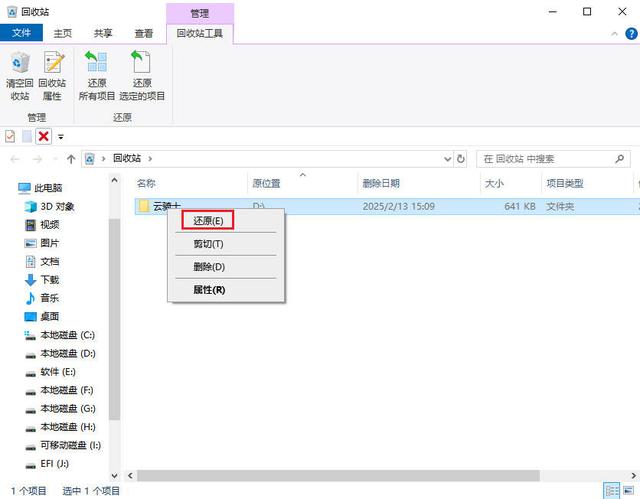
2、使用文件历史记录:
如何找回按住Shift删除的文件?如果你开启了Windows的文件历史记录功能,可以尝试从备份中恢复文件。
- 打开"控制面板”,选择“系统和安全”,然后点击“文件历史记录”。
- 在文件历史记录窗口中,你可以看到之前备份的文件列表。
- 查找并选择你想要恢复的文件或文件夹。
- 点击“还原”按钮,选择一个安全的位置保存恢复的文件。
 三、借助第三方数据恢复软件
三、借助第三方数据恢复软件当Windows自带工具无法提供帮助时,按住Shift键删除文件能找回来吗?这时,我们可以考虑使用专业的数据恢复软件。市场上有许多可靠的数据恢复软件可供选择,它们通常具有强大的扫描和恢复能力,能够深入扫描硬盘并找回被删除的文件。
以支持免费扫描和预览的云骑士数据恢复软件为例,以下是具体使用步骤:
步骤1:下载安装运行软件
前往云骑士数据恢复官网下载软件,并按照提示正确安装,记得要避免安装在丢失文件所在分区,安装完毕后即可运行软件。

步骤2:选择模式进行扫描
根据需要选择扫描方式,如场景模式中的“误删除文件”,并选择误删除文件所在分区,点击“开始扫描”,软件将开始扫描指定分区以查找文件。

步骤3:查找预览所需文件
扫描完成后,可以通过文件类型、路径、文件名等方式缩小查找范围,找到需要恢复的文件,双击或点击预览模式进行预览,确保文件是所需的。
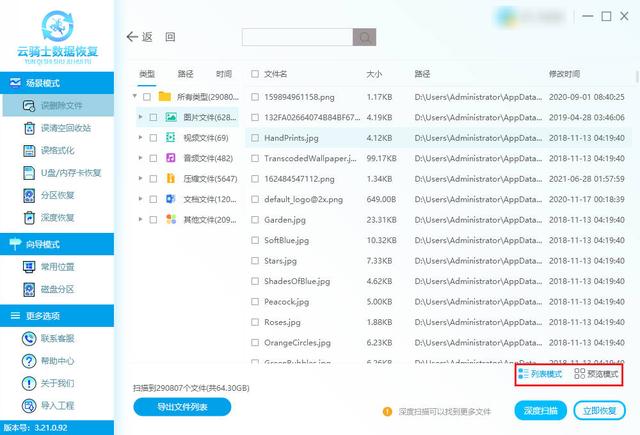
步骤4:勾选文件进行导出
选中需要恢复的文件或文件夹,点击“立即恢复”按钮,将文件保存到其他安全区域(非之前扫描的分区),并点击“确定”等待恢复完成即可。
 四、预防措施与最佳实践
四、预防措施与最佳实践定期备份:养成定期备份重要文件的习惯,无论是使用外部硬盘、云存储还是网络备份服务。谨慎操作:在处理文件时,尤其是使用删除键时,要格外小心,避免误删。启用文件历史记录:在Windows中启用文件历史记录功能,为文件提供额外的保护。
五、猜您关心的问题1、无联网电脑怎么找回文件?
对于无联网的电脑,找回文件的方法包括:首先检查回收站,看是否能直接还原误删的文件;其次,如果之前已开启文件历史记录功能,可通过该功能找回文件;另外,还可借助专业的数据恢复软件进行扫描和预览。特别提醒,云骑士数据恢复软件在无网络的情况下也能进行扫描预览,但文件的恢复操作则需要在联网状态下才能完成。
2、电脑不能开机C盘的文件怎么找回?
若电脑无法开机,自行无法解决的情况下,建议寻求线下专业数据恢复服务,因为常规方法如回收站、文件历史记录等需电脑正常启动才能操作。
文章结尾:误按Shift删除文件虽然令人头疼,但并非无法挽回。通过本文提供的多种恢复方法和预防措施,你有望找回那些因一时疏忽而丢失的文件,并学会如何在未来避免类似情况的发生。记住,数据恢复并非万无一失,定期备份和谨慎操作才是保护数据安全的关键。
推荐阅读: